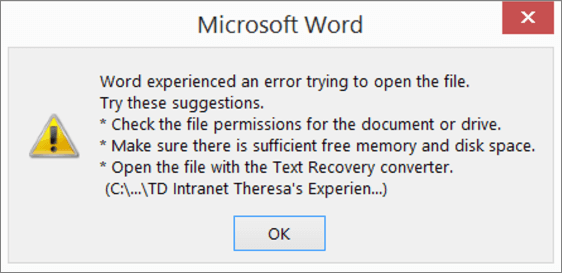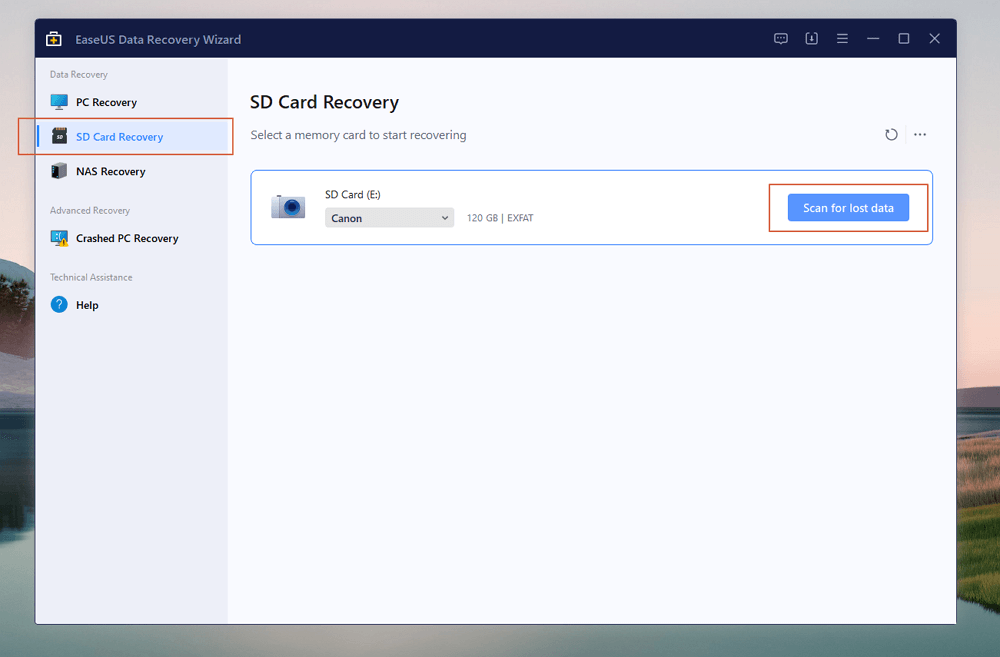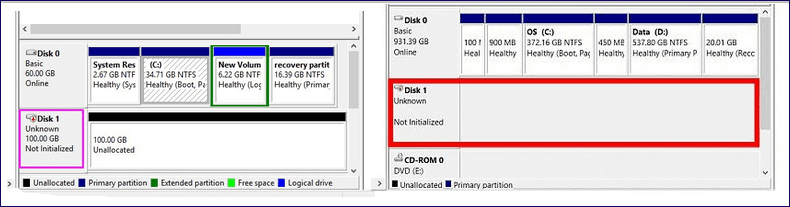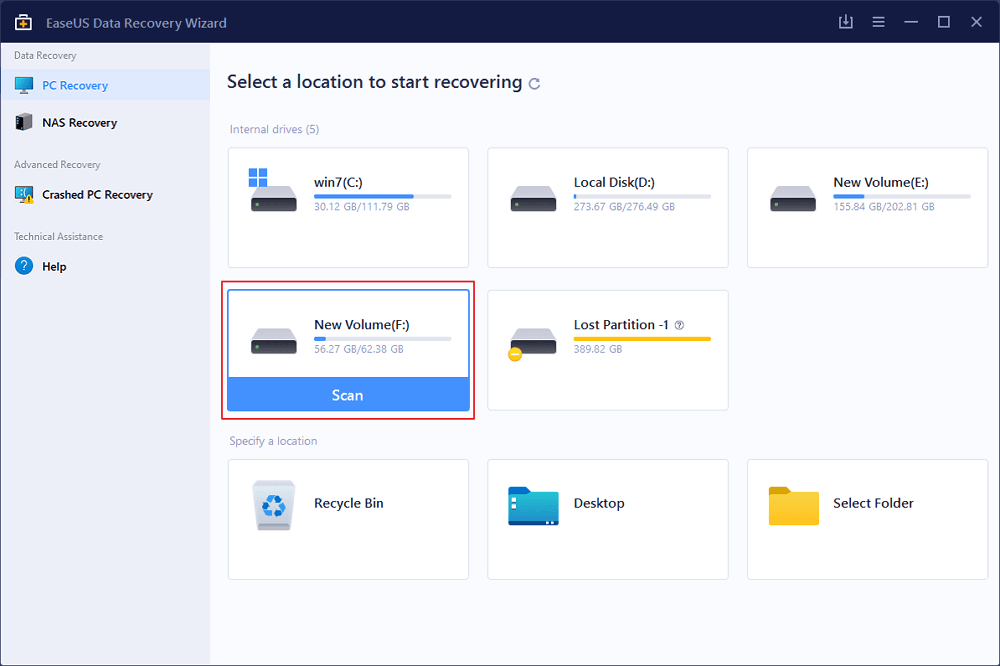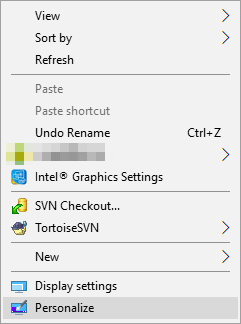Índice da Página
Mensagens de erro "O local não está disponível"
"O local não está disponível. X:\ não está acessível. O volume não contém um sistema de arquivos reconhecido. Certifique-se de que todos os drives do sistema de arquivos estão carregados e o volume não está corrompido."
"O local não está disponível. X:\ não está acessível. Acesso negado."
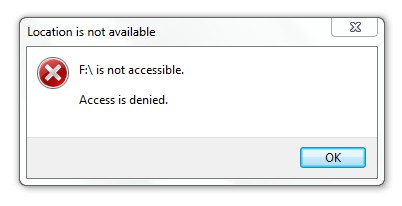
Acontece encontrar o problema do disco rígido semelhante aos casos? Isso significa que o sistema de arquivos do disco rígido fica danificado ou corrompido e torna-se RAW. Mais tarde, verifique suas propriedades, você achará que o disco rígido mostra 0 bytes disponíveis. Mas não se preocupe!
Esta página oferece duas maneiras de ajudá-lo a resolver o problema no Windows 10/8/7:
Nota: Não se apresse para formatar o disco rígido, se os arquivos de dados muito importantes estão à espera de recuperação.
Restaurar para o padrão para corrigir o erro "O local não está disponível"
1. Vá para a unidade onde o Windows está instalado, para a maioria dos usuários, é C:\Usuários.
2. Abra o nome da pasta com seu nome de usuário.
3. Clique com o botão direito do mouse na Área de Trabalho e selecione Propriedades.
4. Na guia Local, clique no botão Restaurar padrão.

5. Reinicie PC.
Recuperar dados e formatar disco para corrigir o erro "O local não está disponível"
Se o método acima não pode ajudá-lo a se livrar do erro "local não está disponível", não fique com pânico! Tente executar uma recuperação de dados e, em seguida, formate o disco clicando com o botão direito do mouse na unidade questionada -> Formatar -> Aguarde e clique em OK.
EaseUS Data Recovery Wizard é escolhido como o melhor software de recuperação de dados de disco rígido para restaurar dados do disco rígido RAW, unidade USB externa, cartão SD e outras unidades de armazenamento causadas pelo erro "local não está disponível" no Windows XP/Vista/7/8/8.1/10. É uma ferramenta essencial para todos que sofrem perda inesperada de dados e exigem uma recuperação de dados instantânea com facilidade.
Primeiro, 3 passos para extrair dados do erro "local não está disponível"
Passo 1. Escolha o disco rígido externo
Como você vai recuperar dados do disco rígido externo, execute o EaseUS Data Recovery Wizard e, na guia Unidades externas, escolha a unidade exata em que você perdeu os dados. Clique em Procurar Dados Perdidos.

Passo 2. Verifique os dados perdidos
O software iniciará imediatamente a verificação em todo o disco rígido externo selecionado em busca de todos os dados perdidos. Durante a verificação, você pode ver mais e mais dados aparecendo nos resultados.

Passo 3. Visualize e recupere dados
Após o término da verificação, verifique os resultados da verificação quanto aos dados desejados. Você pode visualizar o arquivo clicando duas vezes nele. Clique em Recuperar e escolha outro local para salvar os dados recuperados.

Segundo, Formatar a unidade inacessível com o erro "local não está disponível"
1. Abra o Explorador de Arquivos do Windows ou Este Computador, localize e clique com o botão direito do mouse no disco rígido que tem o erro "Local não disponível".
2. Selecione Formatar e defina o sistema de arquivos da unidade inacessível para NTFS.
3. Clique em Iniciar e clique em OK quando o processo de formatação for concluído.
Esta página foi útil?
-
"Obrigada por ler meus artigos. Espero que meus artigos possam ajudá-lo a resolver seus problemas de forma fácil e eficaz."…

20+
Anos de experiência

160+
Países e regiões

72 Milhões+
Downloads

4.7 +
Classificação do Trustpilot
Tópicos em Destaque
Pesquisa
 05/11/2025
05/11/2025